Кто бы мог подумать, что игровая приставка, популярная в 80-х, будет актуальна даже спустя три десятка лет. В денди играют и те, кому захотелось вспомнить детство, и современная молодежь. При этом у пользователей часто возникают вопросы с подключением: нет подходящего разъема в телевизоре, или приставка «не понимает» современный дисплей. Чтобы избежать проблем с настройкой, необходимо знать, какие устройства лучше приобретать, как их правильно подключать и что можно настроить в телевизоре, чтобы получить адекватное изображение.
Раньше было проще: взял приставку, подключил к телевизору и играешь. Системные требования были одинаковы для всех: нужны тюльпаны и цветной телек. Или черно-белый — тогда развлечения не выбирали. Процесс настройки сводился к минимуму: провода подключались по цвету, и каждый мальчишка знал, что и куда нажимать. И это понятно: в то время был совсем небольшой технопарк, поэтому устройства идеально подходили друг к другу.
Раньше было лучше
Что мы имеем сейчас: супертехнологичные телевизоры, приставки поколения некстген и целый ворох периферийного оборудования. Теперь нельзя просто взять и подключить старую добрую денди к новому телеку: сопрягая 8-битную консоль с квантовыми точками современного телевизора, мы буквально стоим на рубеже времен, и вероятность того, что этот тандем заработает, схожа с игрой в рулетку.

У современного пользователя есть выбор: сэкономить деньги и корпеть над подключением приставки из детства или ее современным аналогом, либо сэкономить нервы и купить новую модель с HDMI, доработанной картинкой с завода и другими плюшками. Эти модели рассчитаны под новые телевизоры и работают сразу после подключения. Приставки, у которых нет современных выходов, работают, как работали, а задача «понять и показать» адекватную игровую картинку остается на совести телевизора и его вычислительной электроники.

Какие разъемы подойдут для подключения приставки
Аналоговое соединение выходит из моды, даже наушники в современных смартфонах уже подключаются по USB. Тем не менее, у старых технологий есть сильная сторона: несмотря на разнообразие аналоговых разъемов, они легко превращаются из одного в другой с помощью переходников. Поэтому даже совсем старые устройства все еще можно подключить к современной электронике, пусть и с некоторыми нюансами.
Даже в самых новых телевизорах встречается хотя бы один из устаревших интерфейсов:

RCA — в обиходе просто «тюльпаны». Это два или три провода с характерными оконечными штекерами, похожими на тюльпаны. Как правило, желтый отвечает за передачу видеосигнала, красный и белый несут звук. Такие разъемы можно найти в телевизорах и другой бытовой электронике.
SCART — это комбайн разъемов. В нем есть тюльпаны, S-Video, коаксиальный вход и специальный контакт, который «щупает» подключаемое устройство и дает команду телевизору переключиться на новый источник сигнала.
Антенна — кто-то не поверит, но через антенный разъем тоже можно передать видео и аудио. Для этого необходимо превратить аналоговый сигнал в радиоволну, которую телевизор раскодирует как обычный телеканал. Таким способом приставки подключали к советским кинескопам типа «Весна» — отечественная техника не знала об RCA, поэтому антенна и только антенна.
Несмотря на то, что в современных панелях все еще присутствуют аналоговые интерфейсы, от них довольно сложно добиться качества картинки «как в детстве». Теперь все сильно зависит от того, насколько качественный сигнал выдает приставка и как процессор в телевизоре сможет обработать его под нужды ЖК-матрицы с высоким разрешением. По многим причинам такое подключение может выдавать неприятную картинку, хотя старые телевизоры показывали ее идеально.
Подключение
Подключить игровую приставку по современному HDMI проще простого. Поэтому забудем на минутку об актуальных технологиях и вернемся к истокам — тюльпаны и точка. Для ретро-экспериментов будет использован телевизор LG на базе WebOS. Впрочем, для любых других моделей и систем принцип подключения и настройки не сильно отличаются.
Что подключаем
В качестве подопытного образца будет выступать модель не самого лучшего качества как в техническом, так и в программном плане. Консоль «заточена» под вывод изображения на встроенный экран, поэтому трансляция контента на телевизор для этого устройства становится задачей космических масштабов. Идеальное сочетание, чтобы проверить «взрослую» диагональ на прочность.

Азарта придает и то, что в комплекте имеется готовый переходник с 2.5 Jack на RCA, в котором китайский производитель «заботливо» перепутал цвет тюльпанов (или распайку джека в самом устройстве), и теперь красный передает видеосигнал, а желтый — звук, но не наоборот, как принято с начала времен.

По технике безопасности перед подключением двух устройств с разными источниками питания их необходимо обесточить. Поэтому выключаем телевизор и приставку, а потом подключаем тюльпаны по цвету: красный в красный, желтый в желтый. Красный для аудио, а не «Pr»:

Включаем телевизор, приставку и бежим за джойстиком — пора спасать принцессу Дейзи:

Упс, что-то здесь не так. Проверяем разъемы, провод, покрутим туда-сюда джек в приставке — нет сигнала. Вспоминаем, что китайцы перепутали цветовую маркировку RCA, и теперь звук идет на матрицу, а видео — на колонки. Исправляем:

Современные устройства обычно понимают, чего от них хочет пользователь, поэтому телевизор автоматически переключается туда, откуда пришел новый сигнал. В данном случае автоматика испугалась перепутанных проводов и больше не предлагает переключиться на новый источник. Придется настраивать систему вручную.
Настройка телевизора
Раньше телевизоры имели один режим AV для всех входов, кроме антенного. Чтобы переключиться с эфирных каналов на аналоговый проводной сигнал, было достаточно одноименной кнопки на пульте. Теперь телевизоры знают о внешних источниках сигнала намного больше, поэтому вместо одного AV теперь есть несколько подключений, а на пульте это обобщили словом «Input». Нажимаем:

И попадаем в быстрое меню источников сигнала:

Пропускаем Live TV: смотреть телевизор мы пока не собираемся. Mi Box — это приставка, которая соединена по HDMI, тоже мимо. PC — нет, HDMI — снова нет. Приставка подсоединена через композитный интерфейс RCA, а значит, нам нужен AV. Включаем этот режим и ждем появления картинки с играми:

Ну вот, тюльпаны на своих местах, изображение тоже, а в колонках зазвучала знакомая 8-битная полифония. По большому счету, все настроено. Можно играть и вспоминать времена, когда деревья были выше, солнце ярче, а мороженое вкуснее. Но для тех, кто «любит глазами», можно выкрутить еще пару рычажков, чтобы добиться аутентичной картинки.
Настройка разрешения
Ретро-игры рисовали во времена квадратных телевизоров, поэтому все проекты, которые можно найти для игровой приставки, рассчитаны на формат 4:3. Однако для новых телевизоров это диковинка. Процессор и операционная система знают только о родных «широких» форматах, поэтому могут неверно интерпретировать сигнал с аналоговых источников и, например, растянуть картинку так, что миниатюрные бурундуки Чип и Дейл станут похожими на толстых бобров:

Это легко исправляется с помощью подстройки изображения в меню. Для старых приставок, вплоть до PlayStation 2, нужно включить режим 4:3 или «оригинальный» в настройках масштабирования:

В результате бурундуки вернутся из квадратных форм в прежние размеры, а черная полоса в левой части экрана больше не будет мешать комфортному геймингу, теперь будет две полосы. Зато пропорции у картинки оригинальные и не искажают реальность игрового мира:

Качество изображения
Современные телевизоры автоматически улучшают входной сигнал с помощью фирменных технологий. Например, актуальные модели с 4К-матрицами ориентированы на просмотр оригинального контента, но также неплохо апскейлят картинки низкого качества. Если не устраивает оригинальное количество ламповых пикселей, можно попробовать «улучшалку» разрешения:

Но лучше этого не делать. И без того страшненький ретро-пиксельный массив становится еще ужаснее. Эту функцию можно оставить в покое и просто сесть подальше от телевизора — эффект будет куда круче.
Конечно, можно подтянуть яркость, контраст и насыщенность, чтобы добиться более приятной картинки, но качество изначального сигнала никуда не денешь — 8 бит, 16 бит и даже более продвинутые игровые системы того времени рассчитаны на дисплеи с низким разрешением и особой «чуйкой» к аналоговым сигналам. А у нас под рукой матрица, в которой количество пикселей в несколько раз выше, чем в самом сигнале. Прибавим к этому уже устаревающий RCA, который производители оставляют в новых устройствах для галочки — отсюда и спорное качество, оно совсем не похоже на то, что было пару десятков лет назад.
Где взять качество и приятную картинку
Самое главное, нужно перестать любить глазами и научиться воспринимать контент, как раньше: не рассматривать каждый пиксель и оттенки красного полутона на яблочках, а играть в смысл и сюжет, получая удовольствие от ностальгических чувств и воспоминаний. Ну а для тех, кому все-таки нужна гонка за качеством, мы подготовили пару советов.

Если нужна новая приставка, то лучше искать устройство с заводской поддержкой актуальных разъемов. Не стоит смотреть на консоли с тюльпанами, если на тумбочке стоит крутой OLED с диагональю 65 дюймов. В этом случае лучше выбрать обновленную версию с HDMI, блэкджеком и адаптацией к цифровой эре. Благо такие устройства есть, и они доступны каждому. Да еще и с беспроводными джойстиками — «мечтой 2.0» для подростка из 90-х.
Если в кладовке уже лет 20 как ждет второго звездного часа классическая NES с тюльпанами, то можно попытать ее на современных панелях с высоким разрешением. Ведь смогли же мы играть на самом дешевом и некачественном китайце, а оригинальная платформа покажет себя не хуже.
Впрочем, есть и более простое и комфортное решение — портативная приставка с предустановленными играми, классным экраном и без проблем с тюльпанами. Ее всегда можно носить с собой, телевизор при этом не нужен.
Способы подключения приставки Dendy к старым и современным телевизорам LG.
Денди по праву считается одной из легендарных приставок. Она была на пике популярности в 90-е годы ХХ столетия. Многие до сих пор помнят такие игры, как Mario, Mortal Combat, Contra и другие. Дети часами просиживали с джойстиком в руках, пытаясь пройти новые уровни. Поэтому и сейчас Денди пользуется спросом среди ценителей. Консоль была представлена на рынке уже более 20 лет назад и была рассчитана на использование с кинескопными телевизорами. В старых телевизорах не было портов HDMI, VGA и DVI. Поэтому подключить Денди к современному телевизору не так просто.
Игровая приставка Денди подключалась к старому телевизору двумя способами:
- С помощью кабеля AV, известный больше как «тюльпан»
- С помощью антенного кабеля, через порт RF, но требовалось еще произвести поиск сигнала на самом телевизоре.
Сигнал RF современными телевизорами, в том числе телевизорами LG, не распознается, так как уже несколько лет телевидение вещается в цифровом формате. Поэтому остается только один способ – с помощью AV-порта.
Прежде, чем приступить к подключению к новому телевизору, убедитесь, что у вас полный комплект:
- Игровая приставка Денди
- Блок питания
- Кабель AV
- Джойстики (пара или хотя бы один главный, который оборудован кнопкой «Start»)
- Картридж с игрой
Если современный телевизор LG выпущен до 2017 года, то он оборудован AV-портом, подключить Денди к ЖК телевизору будет совсем просто. Подключаем Денди к своему телевизору с помощью кабеля AV следующим образом:
- С помощью блока питания подключаем Денди к электрической сети, при этом кнопка «Power» на игровой приставке должна быть выключена.
- Подключаем кабель AV к соответствующим разъемам приставки и телевизора. Нам потребуются белые и желтые входы. При этом желтый используется для передачи видео, белый – аудио.
- Включаем устройства: и телевизор, и игровую приставку.
- Включаем режим «Видео» на телевизоре LG (AV/AV1) с помощью одноименной кнопки на пульте управления.
- Подключаем джойстики. Если у вас только один, то вставляем его в левый выход.
- Вставляем картридж с игрой в Денди и запускаем выбранную игру.
Если же взять модели современных телевизоров, выпущенных после 2017 года, то чтобы подключить Денди к телевизору, потребуется специальный переходник. У переходника должен быть вход AV, а выход должен совпадать с моделями входов на вашем телевизоре. Это может быть переходник с RCA или со SCART разъемом. Обязательно следует обратить внимание на то, что на переходнике со SCART разъемом должна быть выставлена передача сигнала типа IN. Если нет, то изображение может не передаваться на экран современного телевизора.
Подключить приставку Денди к современному телевизору можно и с помощью внешнего конвертера. Вход у таких устройств – AV, а выход – HDMI, VGA, DVI или DP (DisplayPort). В отличие от кабеля конвертер еще способен преобразовывать сигнал из аналогового в цифровой. Настройка подключения будет схожа с подключениями к моделям телевизоров, выпущенных до 2017 года:
- ВАЖНО! Чтобы подключить Денди к телевизору через конвертер, необходимо изначально все устройства отключить от источников электропитания. В противном случае подключение с помощью конвертера, когда хоть одно из устройств будет подключено к розетке, может привести к выходу из строя GPU телевизора.
- После того, как соединили игровую приставку Денди и современный телевизор через конвертер, подключаем устройства к розеткам и включаем телевизор и приставку.
- Подключаем джойстики (либо один, левый).
- Вставляем картридж с игрой в Денди и запускаем выбранную игру.
- Чтобы избежать растягивания изображения по горизонтали (Денди рассчитано на вывод изображения в формате 4:3, а современные телевизоры в формате 16:9), в настройках телевизора меняем вывод сигнала на 4:3. При этом по бокам картинки будут черные полосы, зато элементы игры не будут искажены.
Сейчас на рынке техники можно приобрести Денди современного производства, их отличие от старых моделей в том, что они рассчитаны на работу с современными телевизорами. Игровые приставки уже оборудованы или HDMI, или DVI-выходами. Подключить приставку Денди к современному телевизору в этом случае совсем просто. Только потребуется выбрать правильную частоту развертки. Это может быть или 1080 p 50 Гц, или 720 p 50 Гц.
Если же требуется подключить старую Денди к старому телевизору, то потребуется только AV-кабель. Перед тем как подключить приставку, необходимо телевизор перевести на соответствующий видеовход. В зависимости от модели это может быть или кнопка Input, или сначала кнопка Source, а далее на пульте управления.
Если у старого телевизора отсутствует AV-вход, то можно подключить Денди с помощью антенного кабеля или как его еще принято называть – RF-кабеля. Обращаем внимание, что качество изображения, выводимого на экран будет не очень хорошим: будет снижена резкость и картинка будет смазана. Для подключения необходимо:
- Отключить приставку и телевизор от источников питания.
- Соединить приставку и телевизор с помощью антенного кабеля, для этого используется красный вход на приставке.
- Включить приставку и вставить картридж.
- Подключить телевизор к электрической сети, включить свободный канал на телевизоре и произвести поиск сигнала. Если время от времени будет пропадать изображение на экране, то следует проверить надежность соединения кабеля с устройствами.
Если правильно выполнить подключение и настройку, то можно наслаждаться играми, знакомыми с детства, и на современном телевизоре.
На чтение 8 мин Просмотров 2.8к. Опубликовано 09.09.2022
Если ваше детство пришлось на 1990-е, вы наверняка помните игровую приставку Dendy. Её история была яркой, но недолгой. Вскоре на смену «Денди» пришли приставки нового поколения вроде Sony PlayStation, фирма-производитель обанкротилась и закрылась. Но у любителей ретро-игр этот древний аппарат по-прежнему вызывает живой интерес. Здорово ведь вспомнить школьные годы и погонять в «Марио» или «Танки». Но часто возникают проблемы с подключением игровой приставки Dendy к современному телевизору. Будем разбираться этим вопросом в нашей статье.
Содержание
- Разъемы для подключения
- AV
- Антенный кабель
- Переходник
- Настройка современного телевизора
- LG
- Samsung
- Philips
- Подключение к старому телевизору
- Подключаем монитор
- Проблемы и решения
Разъемы для подключения
Сейчас в продаже есть масса модернизированных клонов «Денди», которые часто оснащаются разъёмом HDMI. Разумеется, с подключением и настройкой такого девайса никаких проблем не возникнет. Но мы будем рассматривать вариант с классической приставкой из девяностых.
Приставки Dendy выпускались в разных модификациях, но разъёмы для подключения у всех выглядят приблизительно так:

Подсоединить к телевизору приставку можно было двумя способами: к антенному входу или кабелем RCA (он же в просторечии «тюльпан»).
AV
Этот способ подключения современному пользователю наиболее понятен, поскольку всё ещё используется для многих устройств. На панели приставки есть два круглых гнезда – Audio и Video. С помощью кабеля RCA они соединяются с такими же входами на телевизоре.

Так можно подсоединить Денди к телевизору любой модели. Главное – наличие на нём подходящих разъёмов.
Антенный кабель
Обычно приставку подсоединяли к антенному гнезду, потому что не все старые ТВ имели RCA-разъём. На панели «Денди» вы видите гнездо, подписанное как RF Switch. Специальный кабель шёл в комплекте с приставкой. Но его можно приобрести отдельно. Выглядит он так.

На одном его конце штекер «тюльпан», который подсоединяют к выходу на приставке. А на другом стандартный антенный штекер. Его вставляют в антенный вход на ТВ-приёмнике.
Сразу стоит отметить, что этот способ отлично подойдёт для старых телевизоров с электронно-лучевой трубкой. А вот для ЖК-панелей его лучше не использовать. Дело в том, что приставка выводит изображение с разрешением 256х224 dpi. На экране современного ТВ с высоким разрешением картинка будет размазанной.
Переходник
Не все новые ТВ-приёмники имеют разъёмы RCA. В этом случае для получения качественного изображения лучше использовать переходник. Это может быть кабель, на одном конце которого «тюльпаны», а на другом штекер HDMI.

Или конвертер с входом RCA и выходом HDMI.

Такой переходник позволит подключить приставку Dendy к новому телевизору LG, Dexp, Philips и приёмникам других производителей, в которых не предусмотрен вход AV.
Такие же переходники продаются и для разъёма SCART (в народе его называют «Расчёска»).

Такой разъём присутствует в современных и многих устаревших моделях телевизоров.
Настройка современного телевизора
Посмотрим, как подключить «Денди» к современному телевизору Lg, Samsung, Philips. Для примера будем использовать приёмники этих популярных производителей. На устройствах других марок принцип подключения будет точно такой же.
Для начала подсоедините к приставке блок питания и джойстики. Главный джойстик всегда подключается к левому гнезду. Вставьте картридж с игрой. Без него изображение на экране не появится.
LG
На телевизорах фирмы LG, выпущенных после 2017 года, зачастую нет разъёмов под «тюльпан». Если у вас такой приёмник, без переходника не обойтись. На устройствах, выпущенных ранее, вход AV есть.
Подсоедините приставку к телевизору. Выполняйте все операции на выключенных устройствах во избежание их повреждения. Используйте жёлтый вход AV для видео и белый для аудио. На «Денди» выход под звук только один, поэтому другие входы не понадобятся. Если подключаетесь через переходник, подсоедините кабель к разъёму HDMI или SCART.
Включите телевизор и приставку. Теперь нужно выбрать источник сигнала – AV или HDMI. Сделать это можно в меню настроек телевизора
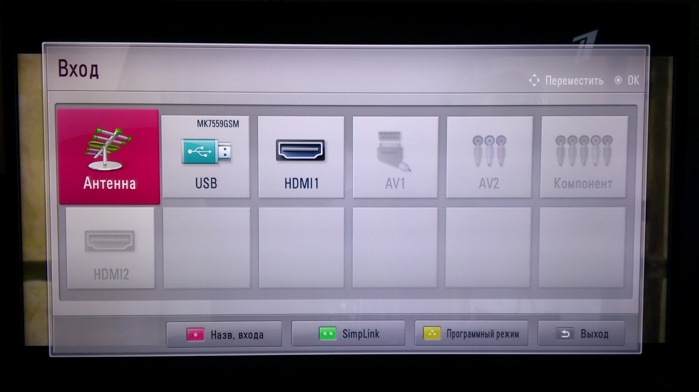
Или нажимая кнопку Input на пульте дистанционного управления.

На экране должна появиться заставка. Теперь можно запускать игры с помощью джойстика.
Samsung
Если вы используете подключение через AV вход, учтите, что на ТВ Samsung разъём для видео не жёлтого, а жёлто-зелёного цвета.

Именно с ним следует соединить выход Video на приставке.
Подключить «Денди» к телевизору «Самсунг» через переходник можно с помощью HDMI. После того, как вы соединили устройство и телевизор, включите питание. В меню ТВ перейдите в раздел «Источник» и выберите вход, к которому подсоединили приставку.

Если на пульте вашего телевизора есть кнопка Source, нажимайте её, пока не появится изображение с приставки.
Philips
Алгоритм подключения здесь точно такой же. Большинство моделей Philips оснащены стандартными разъёмами RCA жёлтого и белого цвета. Подсоедините кабель, включите приставку и на телевизоре укажите источник сигнала. Сделать это проще всего с помощью кнопок input или source на пульте ДУ, в зависимости от модели.
Обратите внимание, что все современные телевизоры широкоформатные. Соотношение сторон у них 16:9. А изображение с приставки рассчитано на старые стандарты, когда экраны имели форму близкую к квадратной. Поэтому картинка будет растянута по ширине. Чтобы исправить это, в настройках ТВ-экрана установите соотношение сторон 4:3. В этом случае по краям у вас будут чёрные полосы, но зато картинка не будет искажаться.
Подключение к старому телевизору
Подключить «Денди» к старому телевизору можно с помощью кабеля RCA, если на ТВ-приёмнике есть AV вход. Процедура подключения точно такая же, как и на любом современном телевизоре, поэтому подробно разбирать её не будем. Вставьте штекеры в разъёмы, включите приставку и переключитесь на вход AV.
Теперь посмотрим, как настроить «Денди» на телевизоре, где нет возможности использовать «тюльпаны». Подключение выполняется через антенный вход с помощью кабеля. Если у вас такого нет, придётся его приобрести.
- Подсоедините блок питания и джойстики, установите в приставку картридж. Штекер «тюльпан» RF-кабеля вставьте в соответствующее гнездо на панели «Денди». Другой конец подключите к антенному входу на ТВ-приёмнике. Включите телевизор и приставку.
- Теперь нужно настроить соединение. Для этого потребуется выполнить поиск каналов точно так же, при подключении антенны.
- Откройте меню ТВ-приёмника. Нужный раздел чаще всего называется «Каналы». Вы можете запустить автоматический поиск. Однако при этом обнулится ваш список ТВ-каналов. Поэтому такой вариант годится, если вы не планируете смотреть эфирное или кабельное ТВ, а будете использовать приёмник для игр. В ином случае следует выбирать ручную настройку.
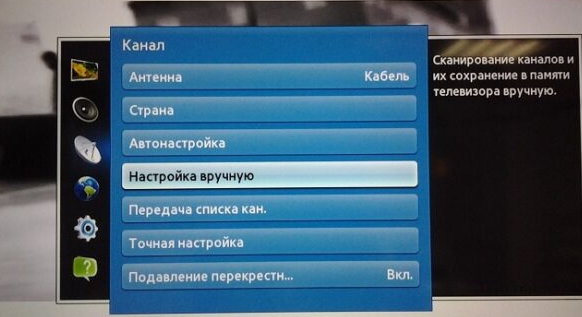
- Найдите канал, который у вас не занят и запустите поиск сигнала. Через некоторое время на экране появится изображение с приставки.
Подключаем монитор
Чтобы поиграть на «Денди», для вывода изображения можно использовать вместо телевизора компьютерный монитор. В нём нет ни RCA разъёма, ни антенного входа. Поэтому подключаться придётся через переходник.
Обычно мониторы подключаются к компьютеру кабелем DVI (слева) или VGA (справа).

Современные устройства также могут оснащаться входом HDMI. Выбор переходника будет зависеть от характеристик вашего монитора. С помощью вот такого конвертера можно подсоединить приставку к VGA-кабелю.

Если у вас монитор с DVI или VGA, ничего настраивать не нужно. Достаточно подсоединить все кабели и включить питание. На экране сразу должно появиться изображение. Для мониторов с HDMI возможно потребуется выбрать источник сигнала в экранном меню.
Проблемы и решения
Если приставка «Денди» не включается, проверьте правильность подключения кабелей и блока питания. Индикатор на приставке должен светиться. Если он не горит, это означает, что неисправен блок питания или само устройство.
Убедитесь, что вы правильно подключили кабель к телевизору. Разъёмы RCA должны быть обозначены как AV IN (INPUT). Гнёзда AV OUT предназначены для передачи сигнала с телевизора на внешние устройства.

То же самое касается HDMI. Если вы воткнули кабель в гнездо с надписью OUT, изображение не появится.

Также посмотрите, верно ли вы указали в настройках источник сигнала. На современных телевизорах большое количество разъёмов, поэтому можно запросто в них запутаться.
Повреждённый кабель или плохой контакт – частая причина проблем. Проверьте все провода и разъёмы. Если есть возможность, подключите этим же кабелем другое устройство и убедитесь, что всё работает.
Изображение на экране появится, только когда в приставку вставлен картридж. Убедитесь, что он плотно вошёл в разъём. Картридж мог выйти из строя. Попробуйте поставить другой.
Когда индикатор горит, кабели и разъёмы исправны, а параметры телевизора выставлены правильно, однако изображения всё равно нет, отключите «Денди», подождите пару минут и включите устройство снова. Если на вашей приставке есть кнопка RESET, воспользуйтесь ею. Обычно это помогает восстановить работоспособность.

Сергей Сакадынский
Занимался созданием и администрированием интернет-ресурсов. 10 лет опыта работы с электроникой и интернет-технологиями.
Game Stick Lite — это приставка для телевизора, с помощью которой можно поиграть в ретро-игры, бывшие популярные в 90-х, начале 2000-х. Эти игры в те времена распространялись с помощью картриджей — электронных плат в пластиковом корпусе, они вставляются в игровую приставку, подключаемую к телевизору. Рассмотрим в этой статье подключение приставки Game Stick Lite к телевизору.
Содержание
- Как Game Stick Lite подключается к телевизору?
- Для подключения Гейм Стик Лайт к телевизору сделайте такие шаги:
- Можно ли подключить Game Stick Lite без HDMI?
- Можно ли подключить Гейм Стик Лайт к компьютеру?
- Что делать, если Game Stick Lite не подключается?
- Если не удаётся подключить геймпады к приставке, то проверьте следующее:
Как Game Stick Lite подключается к телевизору?
Game Stick Lite подключается к телевизору через HDMI-порт. Кроме того, для подключения необходимо задействовать ещё три порта на самой приставке — для подключения джойстиков, питания и флешки с играми. Сама приставка выглядит очень компактно, она в разы меньше, чем те, которые были, когда такие ретро-игры были на пике популярности.
Для подключения Гейм Стик Лайт к телевизору сделайте такие шаги:
- Подсоедините беспроводной модуль для геймпадов к приставке через порт USB A. В народе его называют «свисток».

- Подсоедините кабель питания к приставке через порт micro-USB. Второй конец этого кабеля подсоедините к источнику питания по USB A. В идеале — это USB-порт самого телевизора, тогда не надо будет подключать дополнительные устройства питания. Но также запитать приставку можно и от блока питания зарядки смартфона, например. Об успешном питании свидетельствует горение индикатора на приставке.

- На самой приставке имеется HDMI-разъём (папа). Подсоедините его к телевизору. Если не удаётся подключить приставку к телевизору, потому что там недостаточно места, то воспользуетесь кабелем-удлинителем HDMI, который поставляется в комплекте.

- Вставьте флешку с играми в порт на приставке.
- Включите геймпад. Они соединяются без проводов через тот модуль, который подсоединили к приставке в первом шаге этой инструкции. Об успешном подключении будет свидетельствовать стабильное горение индикатора на геймпаде.
- После успешного подключения всех компонентов можно настраивать приставку и запускать игры.
Вам может быть это интересно: Устройство уже используется другим приложением — Нет звука HDMI.
Обзор и подключение Гейм Стик Лайт под HDMI в этом видео:
Можно ли подключить Game Stick Lite без HDMI?
Во времена ретро-игр приставки подключались к телевизорам, которые соответствовали той эпохе. Тогда в квартирах у многих были даже телевизоры времён СССР и приставки подключались к ним через традиционный в те годы стандарт — через порт DIN или, как называли его в народе — разъём «точка-тире» или через CINCH/AV, они же «тюльпаны». Теперь, как понятно, такую приставку со старыми играми подключать надо через современный порт HDMI.
Почти все телевизоры, которые выпущены после 2003 года, снабжаются портом HDMI. Однако, если вы хотите поиграть в ретро-игру, полностью погрузившись в ощущения, то есть на старом телевизоре, то вы столкнётесь с проблемой отсутствия на нём HDMI порта.
Чтобы подключить приставку к телевизору без HDMI, есть такие варианты:
- Если в телевизоре есть порты CINCH/AV или «тюльпаны», то можно приобрести переходник, который конвертирует сигнал из HDMI в пригодный для передачи по «тюльпану». И тогда саму приставку надо подключать в этот переходник, а переходник к телевизору.

- Некоторые ТВ-тюнеры и смарт-приставки для телевизоров оснащаются HDMI портами, а к телевизору подключаются через «тюльпаны». Если у вас есть такой, то подключите Game Stick Lite через него.
Подключение Game Stick Lite к телевизору без HDMI показано в этом видео.
Можно ли подключить Гейм Стик Лайт к компьютеру?
В большинстве компьютеров и ноутбуков имеется порт HDMI. Поэтому ничего не стоит подключить приставку Game Stick Lite к компьютеру и играть на нём в ретро-игры. Но использовать для этого можно будет только геймпады из комплекта, с клавиатуры играть не получится.
Подключение такое же, как и для телевизора — приставку в HDMI, «свисток» в приставку и на приставку 5 вольт питания от USB порта компьютера или другого бока питания.
Что делать, если Game Stick Lite не подключается?
Если вам не удалось подключить Game Stick Lite к телевизору, то эти рекомендации помогут вам установить причину:
- В первую очередь, проверьте надёжность подключения всех кабелей.
- Убедитесь, что поступает нормальное питание. Об этом свидетельствует индикатор на приставке. Если он не горит, то питания нет.
- Иногда у системы питания телевизора не хватает мощности для питания приставки. В этом случае рекомендуется отключить от USB-портов телевизора другие устройства, которые тоже требуют питания, либо подключить Game Stick Lite к внешнему блоку питания, например, к зарядке смартфона.
- Попробуйте подключить приставку к другому HDMI порту телевизора.
Если не удаётся подключить геймпады к приставке, то проверьте следующее:
- Убедитесь, что беспроводной модуль геймпадов подключен к приставке.
- Проверьте, включены ли геймпады — есть специальный выключатель на них.
- Убедитесь, что в геймпады вставлены батарейки и что они заряжены. О питании геймпадов свидетельствуют индикаторы на корпусе.
- Геймпады работают в радиусе 10-15 метров. Поэтому они не подключатся, если находятся слишком далеко от приставки.
Опубликовано 22.12.2022 Обновлено 22.12.2022

Относительно недавно на рынке появилась новая «серьезная» игрушка, которая точно заинтересует фанатов ретро-игр, детей 80-х и 90-х годов, а также техногиков. Речь идет об универсальной консоли для эмуляции старых игр под названием Game Stick Lite. В этом обзоре мы расскажем, что это за консоль и как подключить Game Stick Lite к монитору или телевизору.
Описание консоли
Среди нашей аудитории есть люди разных возрастов. Это и дети, которые пока учатся в школе, и взрослые люди, и даже активные пенсионеры, изучающие современные технологии. Однако почти все наши читатели, вне зависимости от возраста, хотя бы раз слышали про популярно ретро-игры, которые выпускались примерно во второй половине XX века. И, наверное, каждый второй взрослый человек порой мечтает вернуться в те времена и вновь поиграть «DOOM», «Pacman», «Super Mario Bros» и другие игры, ушедшие вместе с игровыми приставками 90-х и 00-х годов. Благодаря консоли Game Stick Lite эта мечта становится явью.
Приставка Game Stick– это универсальное устройство, которое поддерживает запуск большинства популярных игр, выпущенных для следующих платформ:
- SEGA;
- PlayStation 1, PlayStation 2;
- Atari;
- Dandy;
- Игровые автоматы.
Список не совсем полон. Дело в том, что эта консоль также может работать даже с теми играми, которые выпускались только в определенных странах или разрабатывались для не особо популярных специфичных программ. В общем, многофункциональная и незаменимая вещь для занятых людей, которые предпочитают ретро-классику, нежели современные реалистичные игрушки.

Инструкция по подключению
Несмотря на наличие руководства пользователя и отсутствие лишних портов и интерфейсов, процесс подключения устройства к телевизору нередко вызывает у пользователей массу проблем. Люди боятся случайно сжечь монитор или саму консоль, а потому не рискуют лишний раз втыкать неизвестные кабели в неизвестные порты. Страх вполне оправдан, учитывая стоимость самой приставки и телевизора, к которому она будет подключена. Поэтому перед подключением рекомендуем ознакомиться с подробной инструкцией, которая представлена ниже:
- Включите телевизор.

- Вставьте MicroUSB-кабель, который идет в комплекте, в соответствующий вход на консоли.
- Вторую сторону USB вставьте в обычный USB-порт телевизора. Это нужно для подачи питания на приставку с напряжением в 5 вольт. Не рекомендуем подключать устройство к блокам питания с более высокой мощностью.

- Снимите крышку с портативной приставки. Под ней будет находиться HDMI-штекер.
- Вставьте этот штекер в соответствующий порт телевизора.
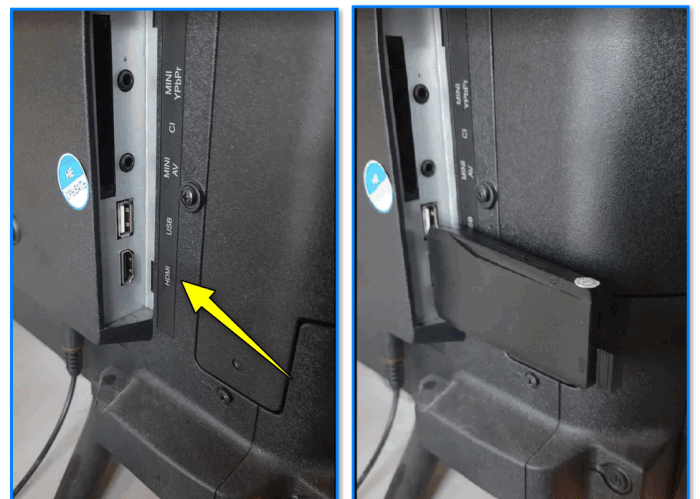
- Возьмите в наборе USB-адаптер (маленькая деталь, похожа на кусок флешки) и вставьте его в оставшийся порт на Game Stick. Это Bluetooth-адаптер для подключения контроллеров

- Возьмите оба контроллера и включите их. ПО индикаторам в верхней части вы сможете определить, какой контроллер определился как основной (первый игрок), а какой как второстепенный.
Поздравляем, на этом процесс подключения подходит к концу. Последнее действие, которое останется сделать пользователю – это выбрать HDMI-интерфейс на телевизоре.
Обычно на пульте для этого есть специальная кнопка со значком двери.
Можно ли обойтись без HDMI
Все современные телевизоры, выпущенные после 2003-го года, оснащаются встроенными HDMI-портами (хотя бы одним), а поэтому поддерживают подключение цифровых видеоустройств, в том числе и Game Stick Lite. Однако если пользователь захочет подключить портативную консоль к старому телевизору, то, скорее всего, столкнется с проблемой отсутствия нужного порта. Проблема, к счастью, решается с помощью переходников, трансиверов и ТВ-приставок.
Они позволяют перевести цифровой сигнал, поступающий через HDMI, в аналоговый, а после отправить его через порты-«тюльпаны». Напомним, это такие три штырька, каждый из которых подключается в определенный порт на телевизоре. Учтите, что появление устройства-посредника значительно скажется на картинке. Также, в теории можно попробовать использовать переходник HDMI-VGA. Это касается только тех пользователей, у которых на телевизорах есть VGA-порты, но нет HDMI-входов. К слову, лично автор таких телевизоров еще не видел.

Подключается ли консоль к ПК
В теории консоль Game Stick можно подключить к HDMI-порту на ноутбуке и компьютере, ведь этот вход есть на всех современных компьютерах. Однако на практике это сделать крайне проблематично, а может и вовсе невозможно. По крайней мере, попытки автора подключить консоль к компьютеру завершились провалом.
ПК определял устройство, но не знал, как его инициализировать. Пришлось пойти на компромисс и подключить приставку напрямую к монитору, а после с помощью меню монитора переключаться между ПК и приставкой. Возможно, автор просто упустил какой-то важный момент. Пишите в комментариях, удалось ли вам запустить Game Stick на ПК.

Возможные проблемы
Увы, но не существует идеальных устройств, которые стабильно бы работали на всех телевизорах. Даже портативная консоль Game Stick иногда выходит из строя или начинает вести себя странным образом. Если пользователь в ходе настройки столкнулся с проблемами, рекомендуем выполнить действия ниже для их исправления:
- Отключите консоль от питания и подключите снова.
- Нажмите на кнопки на контроллере, чтобы «разбудить» устройство с помощью команд.
- Подключите приставку к другому устройству, а после верните его на телевизор.
- Перезапустите телевизор.
